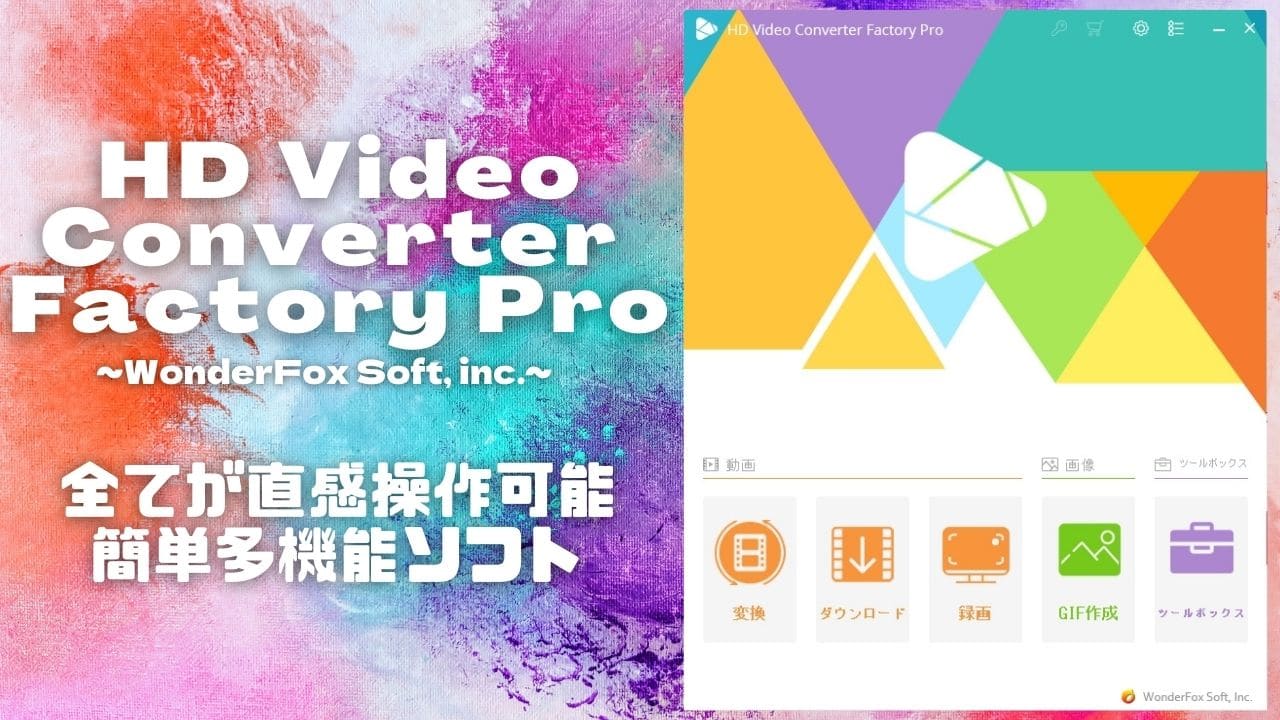WonderFox Soft様より、動画エンコードソフトである「HD Video Converter Factory Pro」のレビュー依頼をいただきました。
製品のライセンス提供を受けてのレビューですが、もちろん普段のレビューと変わらず、気になったところやイマイチなところも取り上げながらのご紹介とさせていただいております。
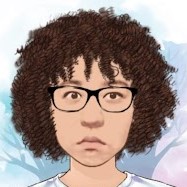
管理人ふじたです。
ツイッター(@fujita7771)もやってます。
タッチで飛べる目次
WonderFox Soft社について
2009年設立の中国のソフトウェア制作会社です。
僕は初めて耳にする会社名でしたが、
私たちは成立されて以来、WonderFoxは豊富な経験および先端な技術をもって、世界中に180以上の国々の1000万を超えるユーザー様に完璧なソリューションを提供しています。同時に、900以上のテクノロジーサイトやプラットフォームのユーザーから好評をいただきました。
WonderFox社公式サイトより
私たちのチームはプロのソフトウェア開発者、編集者、ウェブデザイナーおよび技術者で取り組まれ、マルチメディアプログラム分野で最高のソリューションと提案を提供することに専念しています。
とのこと。
今回ご提供頂いたソフト以外は、数年前にネット上で見かけたことがあるものもありました。
またサイト上の表現で「完璧」と「最高」のフレーズが頻繁に出てきます。
自社の製品への自信の現れなのかもしれません。
いずれにしてもソフトウェア開発において、高い志が感じられました。
HD Video Converter Factory Pro とはどんなソフトなのか
本題です。
「HD Video Converter Factory Pro」というソフトは一体何ができるのか?
この後順にご紹介していきますが、基本的にはシンプルなインターフェイスの「動画エンコード」ソフトです。
今回製品を触っていく中で、一番好ましく感じたのは終始「シンプルなインターフェイス」であることでした。
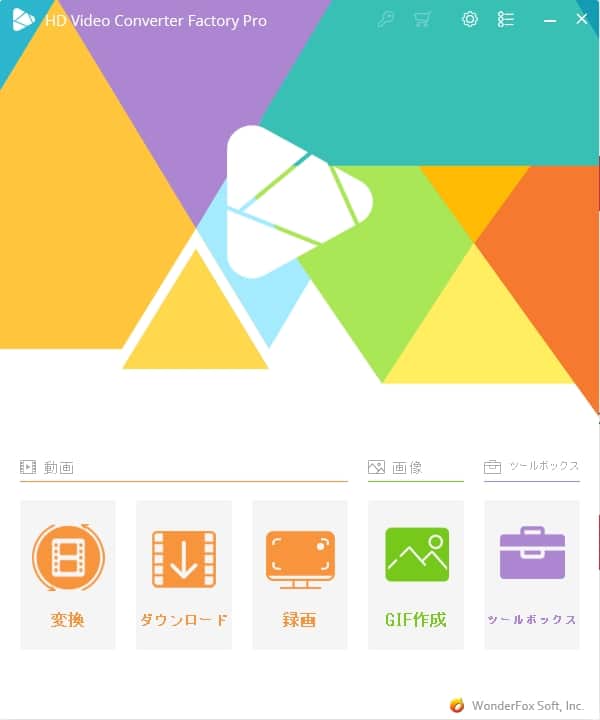
世の中には有償無償問わず、とんでもない数の類似ソフトがあるわけですが、それらを完璧に使いこなすのは難しいです。
ちょっと検索をかければ、ソフトの使い方を解説しているウェブサイトが見つかることを考えれば、一般の人にとって何をどう弄ればどうなるのか、どうすれば自分のイメージ通りにソフトが動いてくれるのかを見つけるのがいかに難しいことなのかが分かります。
「HD Video Converter Factory Pro」は動画エンコードソフトとして、極めてシンプルかつ直感的に使えるソフトです。
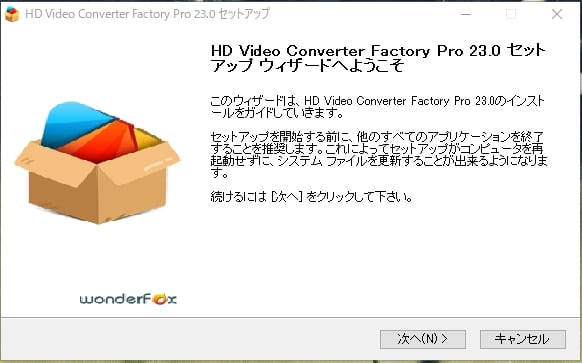
複数言語に対応しているので、もちろん日本語もOK。
インストール時から安心して操作できます。

インストール必要な容量は250MBと、最近のソフトとしては軽量。
かさばらないソフトっていいですよね。
HD Video Converter Factory Pro に出来ること
「動画エンコード」ソフトでありながら、以下の作業がこのソフト一本でできます。
- 動画エンコード
- 動画編集(簡易)
- メディアダウンロード
- スクリーン録画
- GIF作成
- 着信音作成
- 字幕ファイルの抽出
正直、エンコード以外もそれぞれがかなりのクオリティ。
ただのエンコードソフトだと思って触ってみると、これだけのことが一本のソフトで済んでしまうというのは驚きです。
動画エンコード
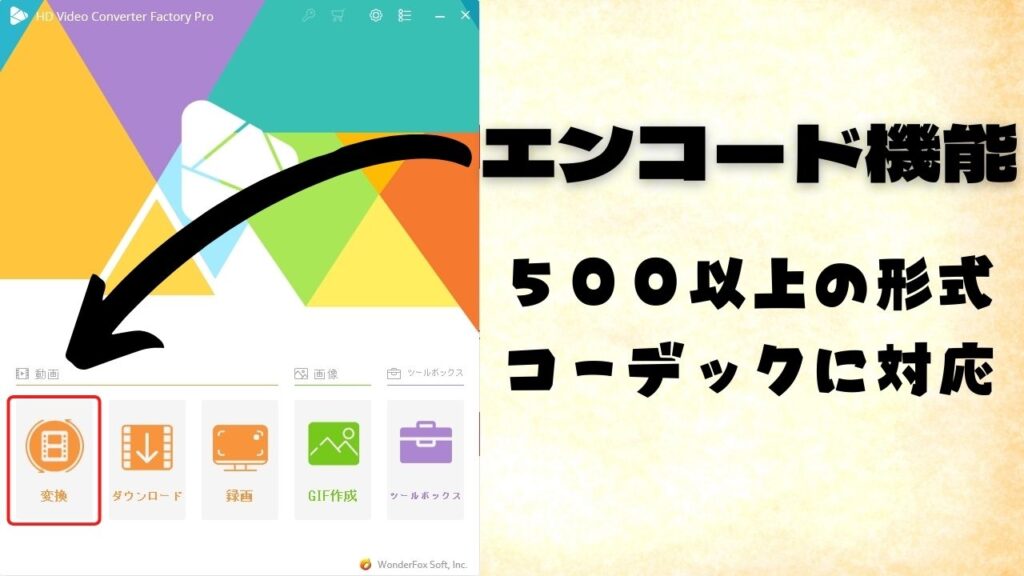
対応する動画や音楽の形式はなんと500種類以上。
解像度も8Kまで対応しており、これさえあればなんとでもなる感がすごいです。
また独自の解析技術(PET-1)により、エンコードと同時に高画質化を行ってくれます。
低解像度の動画を変換時、アップコンバートすることも可能。
詳細は下記のリンクページから見ることができます。
難しい操作なしに、ほぼ全てのファイルを任意の形式に変換しながら高画質化も行ってくれるというわけですね。
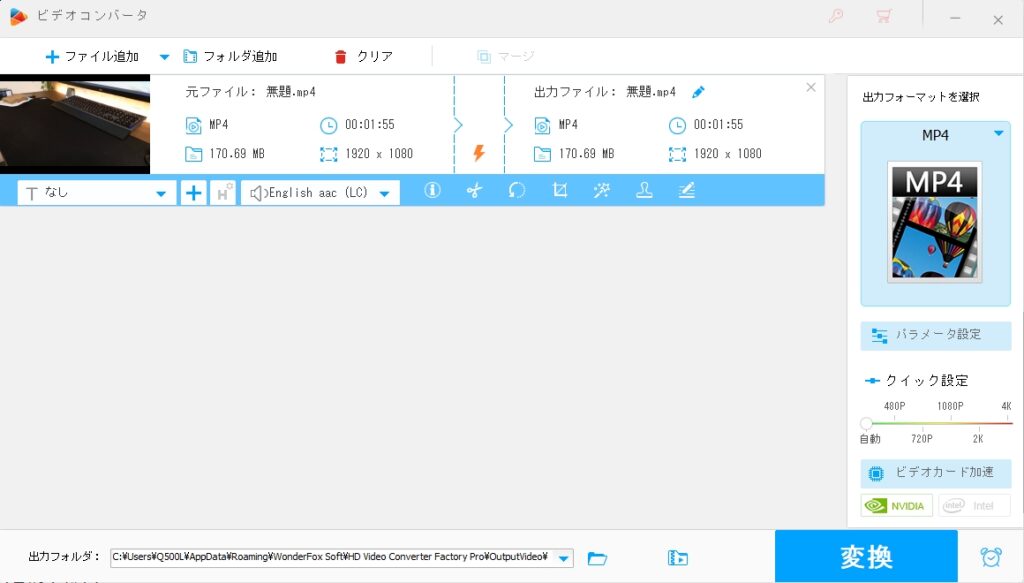
インターフェイスは終始シンプルで、ページが切り替わったら動画ファイルをドラッグ&ドロップ。
エンコードだけであれば、右の出力フォーマットを選んで、右下の変換を押すだけで完了してしまう。
動画ファイル
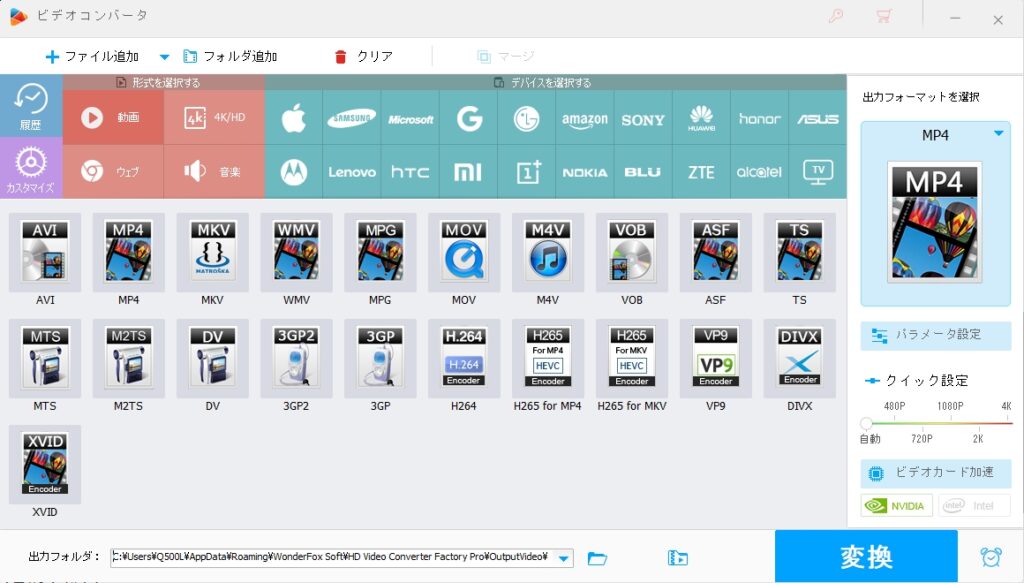
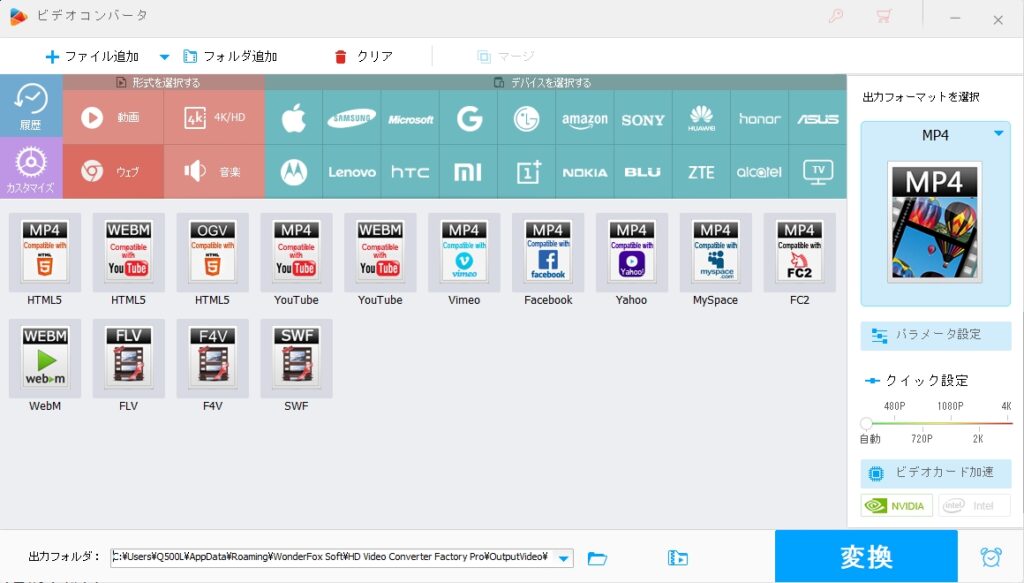
音楽ファイル
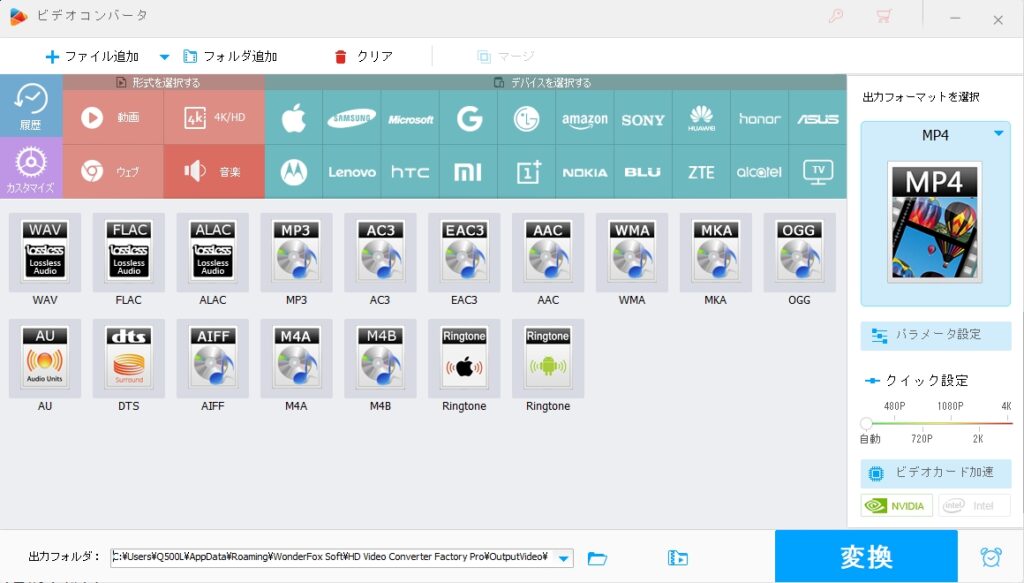
パラメーターの個別設定も可能
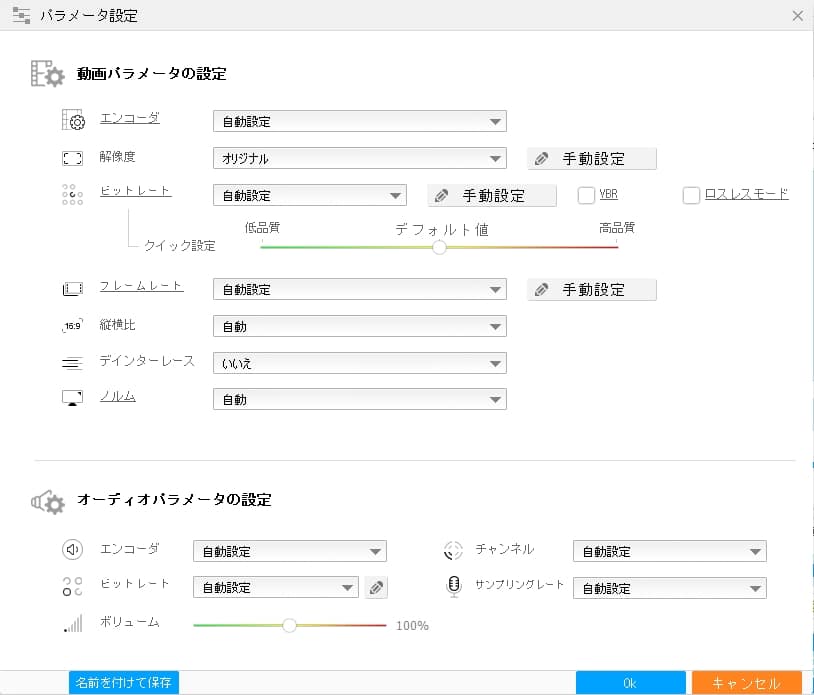
細かい設定を突き詰めたい場合は、もちろん各パラメーターを個別でいじることもできます。
いずれの項目も自動設定があるのと、直感的なクイック設定も用意されているのが便利です。
動画編集機能
「HD Video Converter Factory Pro」では、簡易な動画編集も行えます。
ただ、この機能に関してはあくまでオマケといった印象。
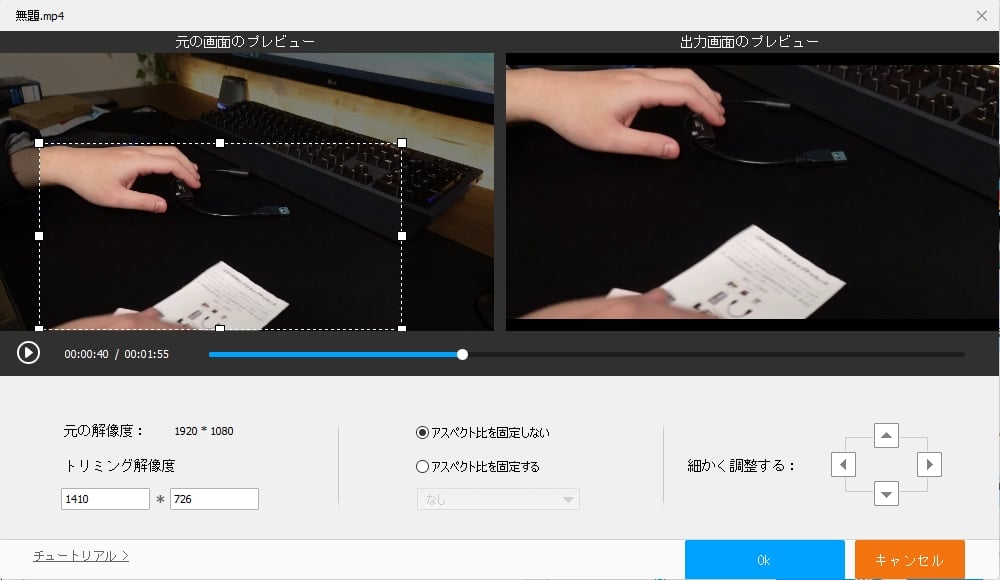
簡単なシーン切り取りや、クロップなどは直感的で良いです。
マウスでプレビュー画面に表示される四角をドラッグするだけ。
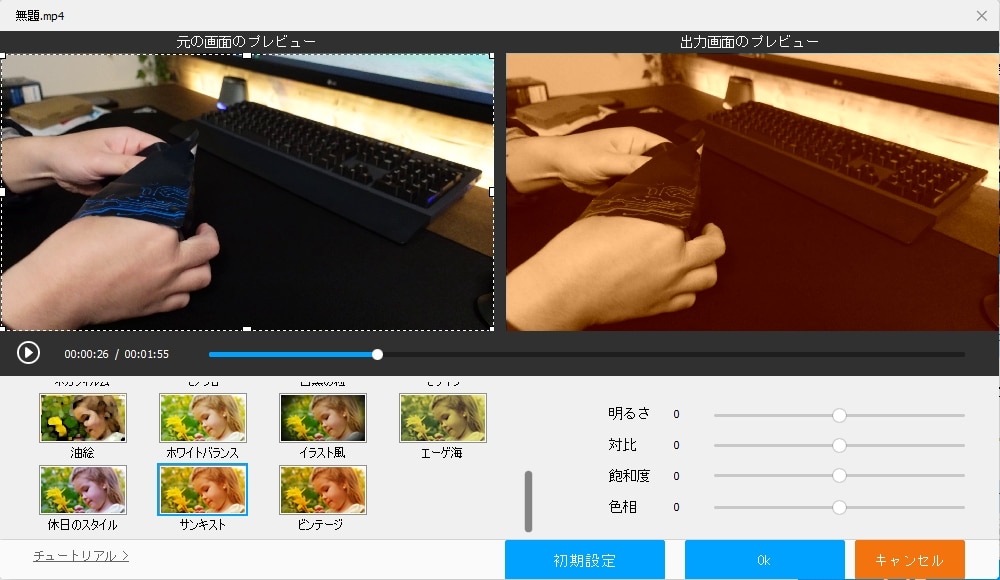
エフェクトを付けたりもできますが、いずれも動画ファイル全体に反映されるので、『動画の一部分だけこのエフェクトを付けたい』などの用途には向きません。
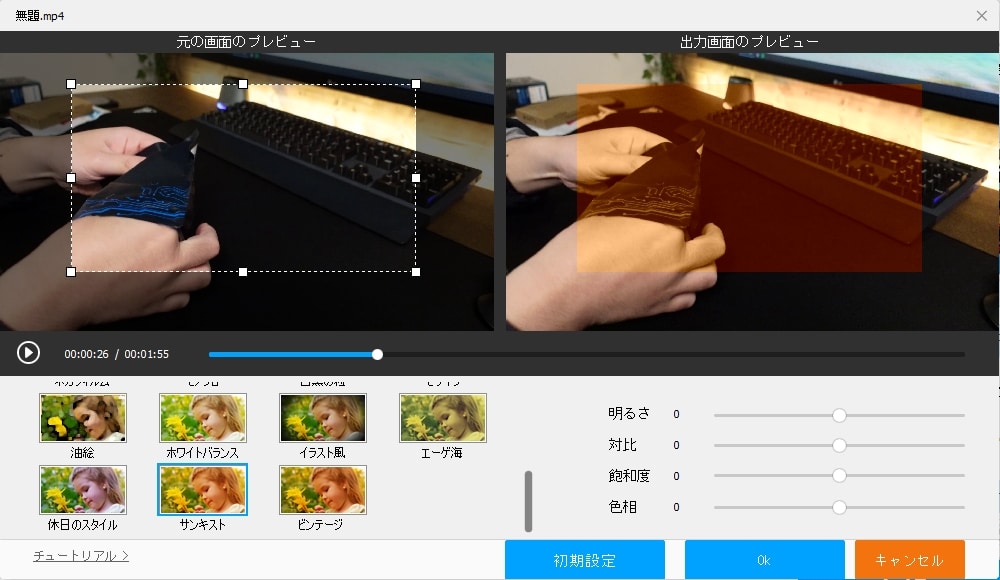
反対に短い動画で簡単なエフェクトをつけたいだけなら、悩むことすらない親切設計でサクサク作業ができますね。
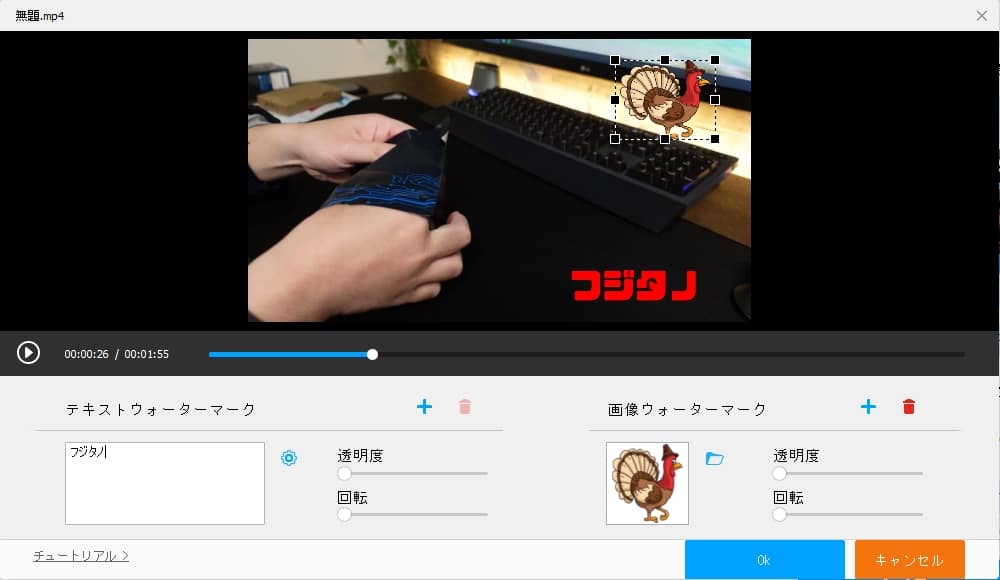
ウォーターマーク機能はいわゆる著作権保護のための透かし機能です。
テキストでも、画像ファイルでも一瞬で差込できます。
こちらもエフェクトやクロップと同様に、動画全体に追加される仕様となっています。
TV番組などで、画面の端に番組名のロゴがずっと出ていたりすると思いますが、まさにあれです。
僕は画像ファイルを掲載する際に、動画ファイルから切り出して一枚一枚加工することがあります。
もちろんテンプレートで処理はできるのですが、その分作業が1工程増えるわけです。
こいつがあれば先に透かしを入れた動画を出力して、そこから切り出してあげれば、画像ファイル編集時に1工程手間が減ります。
位置やサイズもクロップ同様、ドラッグで範囲指定するだけなので楽ちん。
強力なメディアダウンロード機能
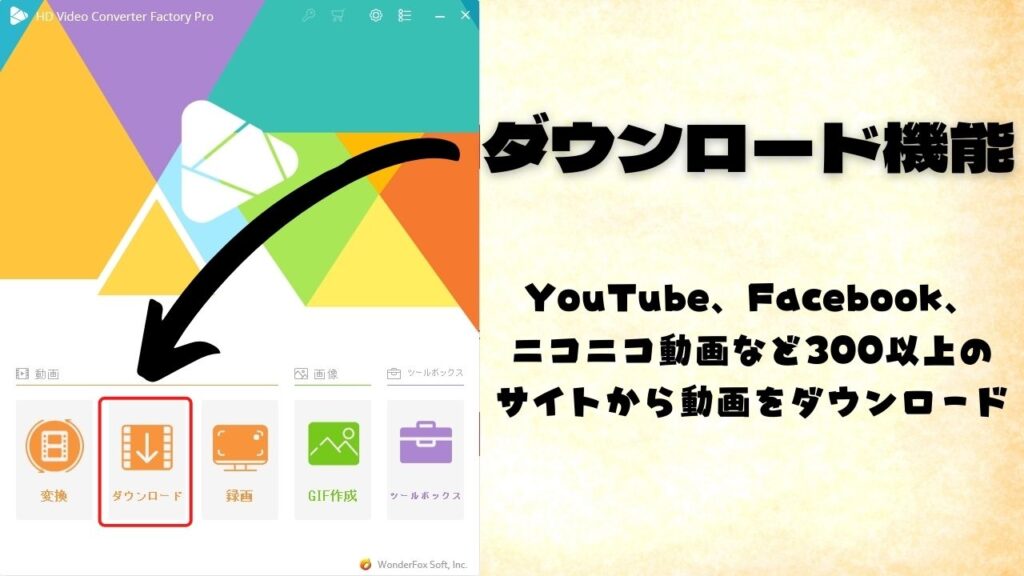
「HD Video Converter Factory Pro」で、個人的に嬉しかったのがこの「メディアダウンロード機能」。
YouTubeを始めとした300サイト以上のダウンロードに対応しており、しかも本当に使いやすい。
むふふなサイトもにもちろん対応。
日本ではダウンロードに対しても罰則が制定されているので、安易な使用は危険です。
ルールの範囲内で正しく使用しましょう。
ダウンロード機能の使い方
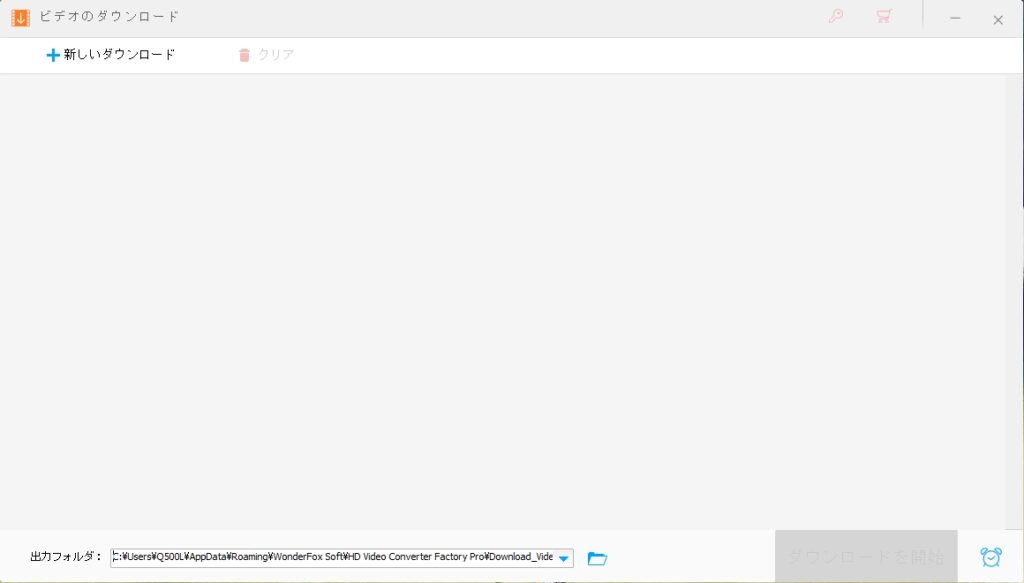
使い方は拍子抜けするほど簡単。
上記のようにダウンロードを押して、ページが切り替わったら「新しいダウンロード」をクリック。
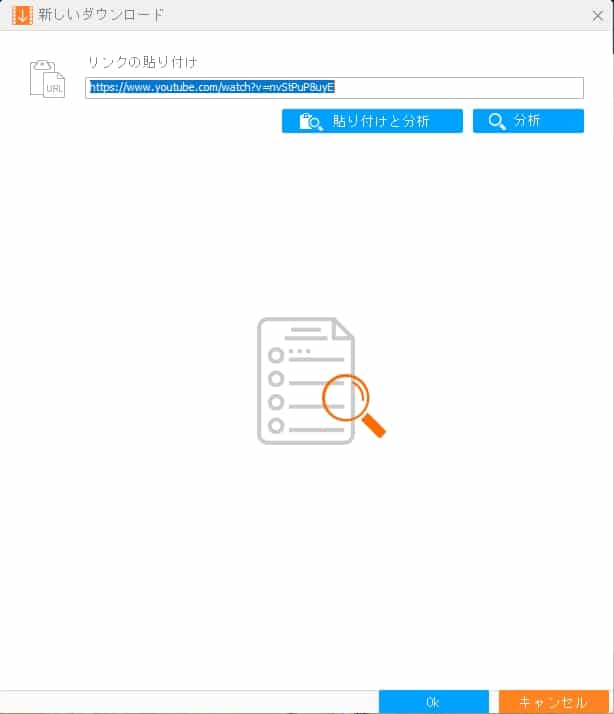
ダウンロードしたいURLをコピーしたら、「貼り付けと分析」をクリック。
手動で貼り付ける手間すら省かれているのが素敵ですね。
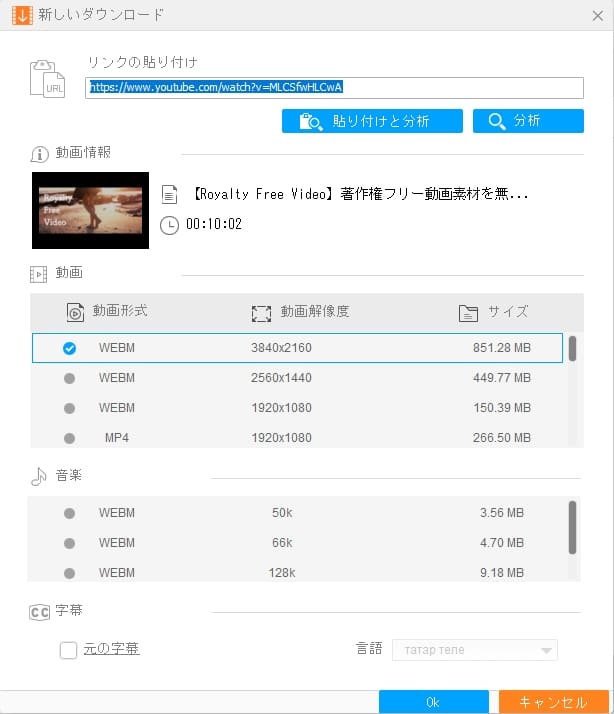
正しく読み込まれるとポップアップメニューの下部に設定画面が表示されます。
保存したい動画形式や解像度を選んで「OK」を押してあげれば、設定は完了。
ファイルサイズも表示されるので、本当に便利。
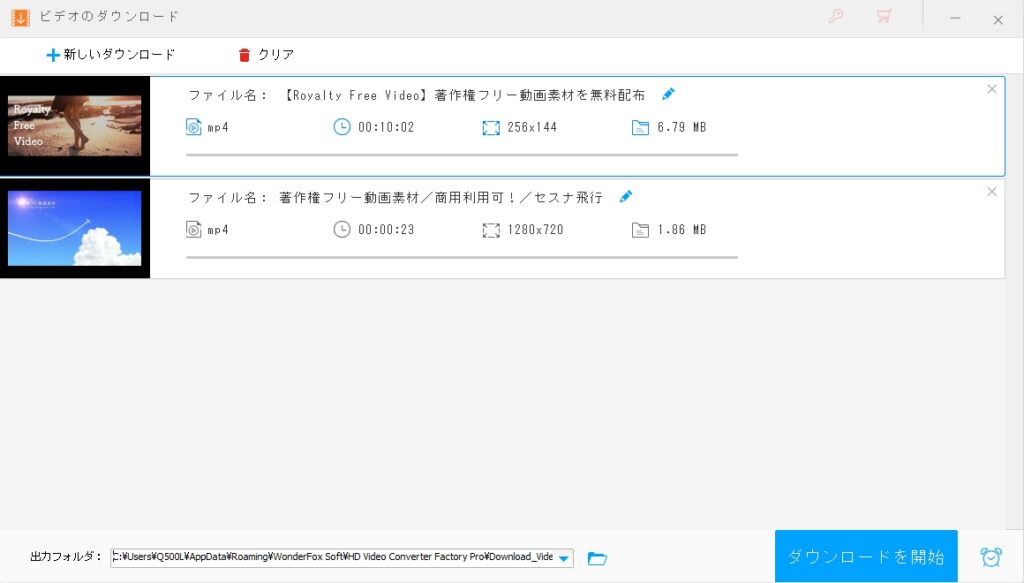
ポップアップメニューが閉じられると、もとの画面に戻るので、あとは「ダウンロードを開始」を押すだけ。
もちろん一個一個この作業をしなくても、次々追加してあげてまとめてダウンロードすることも可能。
しかも嬉しいのが、ファイル名が正しく読み込まれること。
こういったダウンロードソフトはそれぞれのサイトの格納ルールに基づいた番号でファイル読み込みされることが多く、「84983.mp4」のようなあとで整理しにくいファイル名になったりするんですよね。
「HD Video Converter Factory Pro」なら、自動でファイル名をブラウザ表記上のものにしてくれるので、あとでファイル名を弄ったりする手間がいらないのです。
地味だけど、本当に助かる機能。
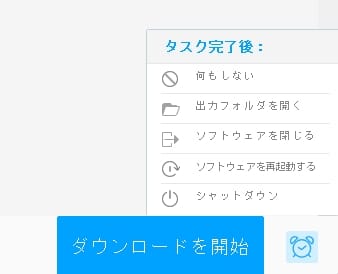
右下の時計ボタンを押すと、ダウンロード完了後の動作も指定できる。
寝る前にダウンロード設定をして、終わったら電源を自動で切ったりできると楽ちんですよね。
画面録画機能
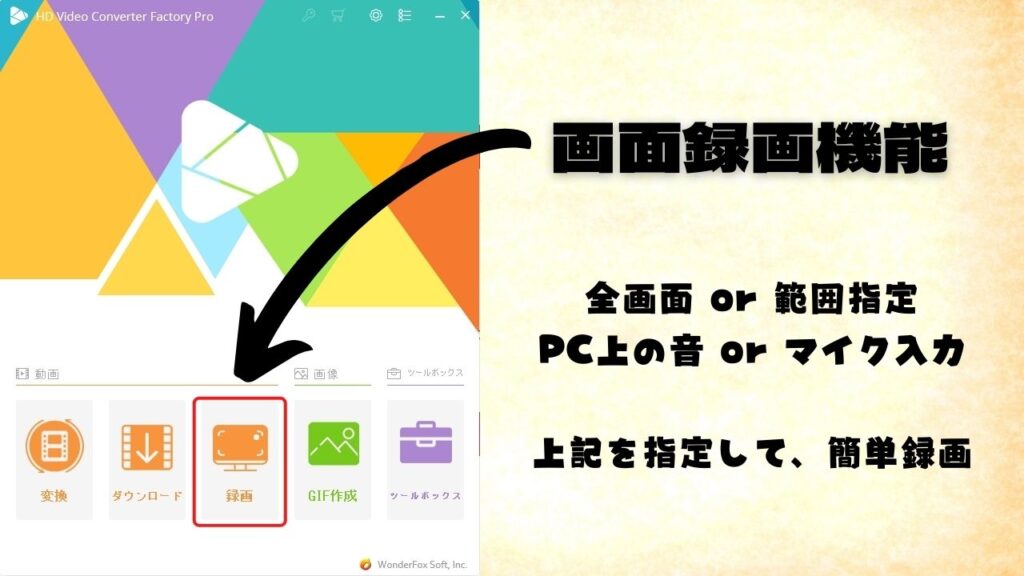
動画関係の3つのメイン機能の一つが、この「画面録画機能」です。
こちらは細かい設定はできないものの、誰でも直感的に出来てしまうのが素敵なところ。
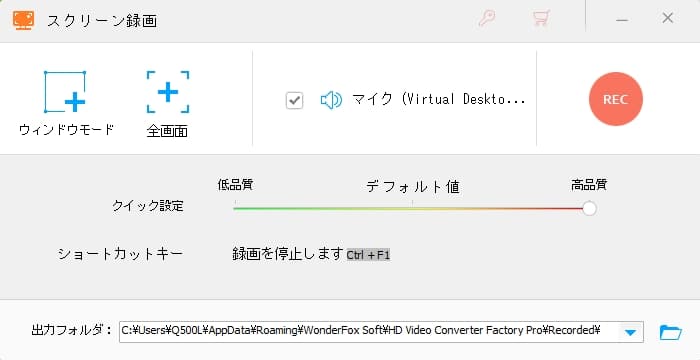
「ウィンドウモード」か「全画面モード」かを選び、下のバーで品質を設定したら、右上の「RECボタン」を押すだけ。
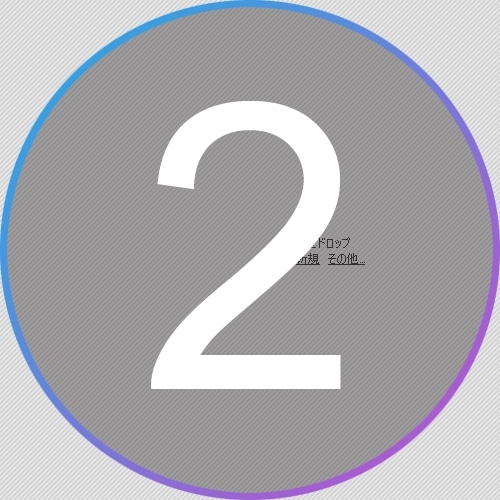
録画を開始すると、カウントが始まり、5カウント後に録画開始となります。
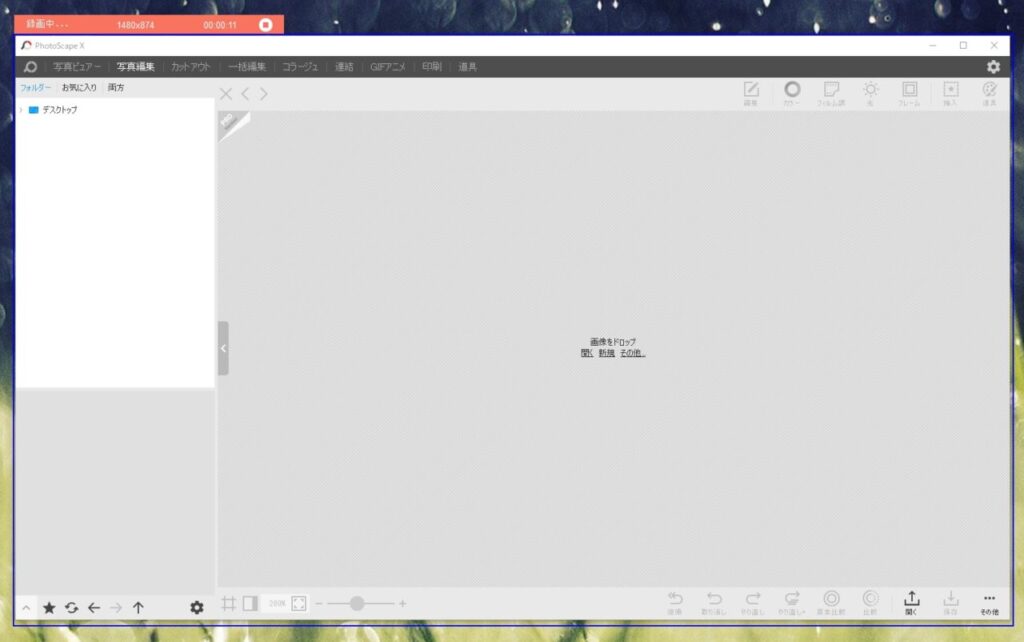
録画が開始されると、録画範囲が赤青交互に点滅します。
左上には秒数表示と、録画停止ボタンも常時表示されるため、管理しやすいですね。
ウィンドウ指定もできますが、録画中にウィンドウ位置動かすと追尾はしてくれないのでその点は注意が必要です。
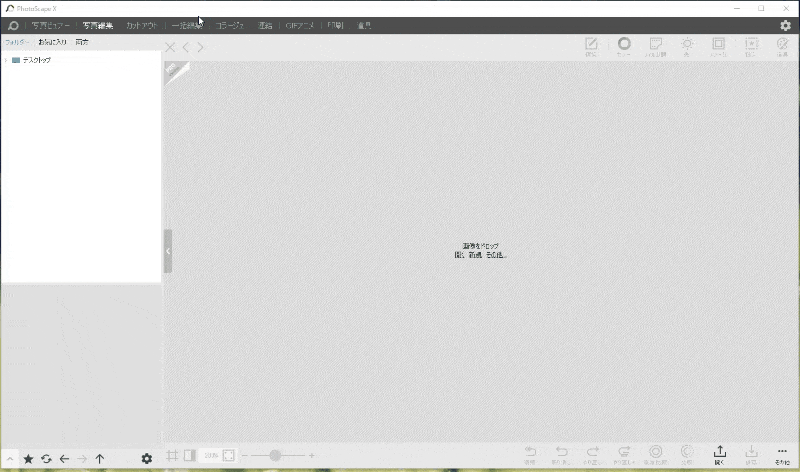
GIF作成機能
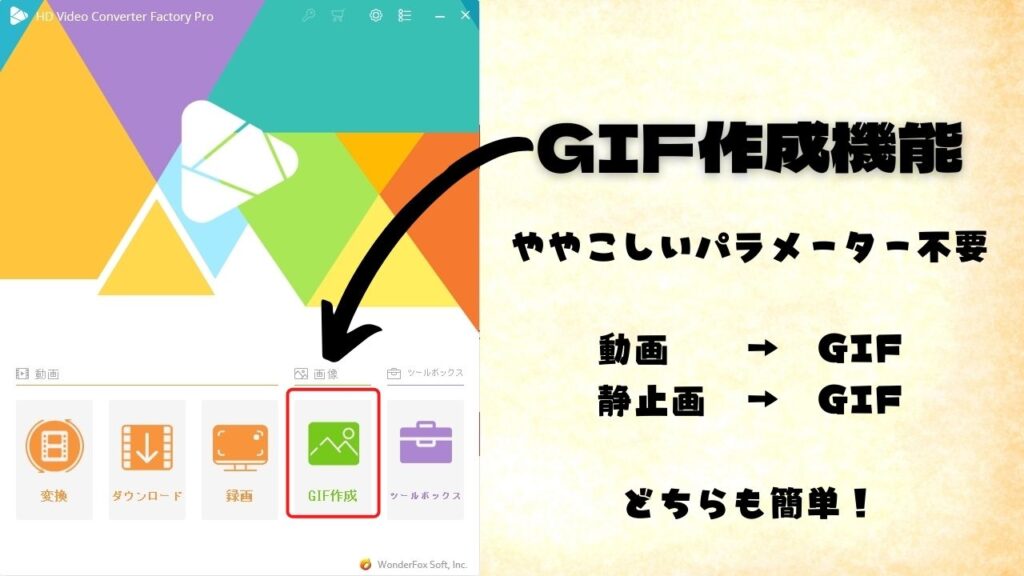
今回のレビュー依頼をお受けした理由の一つが、簡単操作での「GIF作成機能」に対応していることでした。
GIF作成はもちろん既存の動画編集ソフトでもできますが、パラメーター設定がややこしくて意外とめんどくさいんですよね。
またWEBツールを使った作成も出来ますが、設定を詰めるのが非常にしんどいという。
GIFがあると視覚的に説明をしやすいので、このブログでもちょこちょこ取り入れているものの、手間を考えるとついつい省いてしまうことも……。
この項目の上にある「画面録画機能」紹介時のGIFは、まさに 「HD Video Converter Factory Pro」を使って作成したものですが、ものの数十秒で作ることができました。
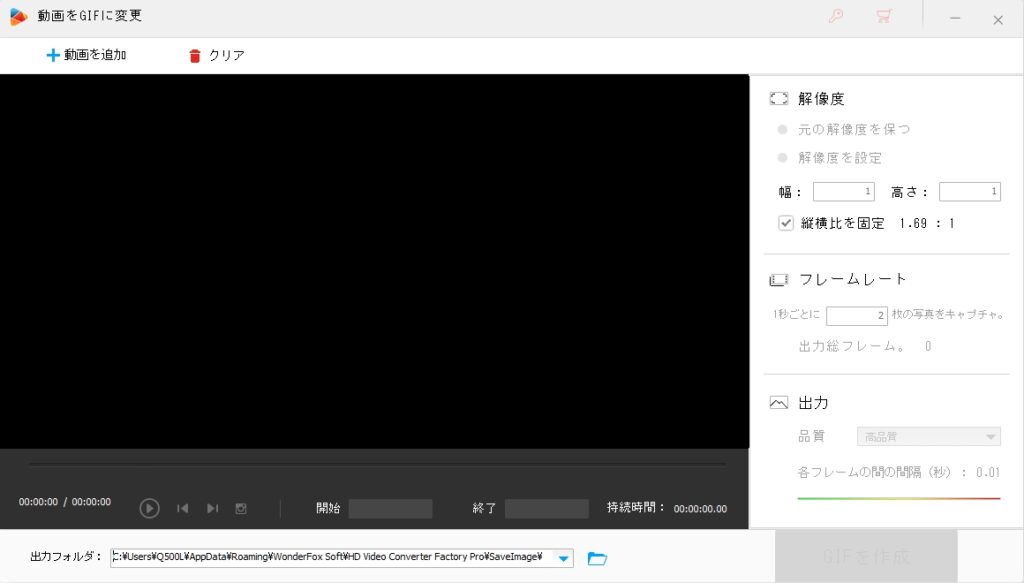
操作はファイルをドラッグ&ドロップして、
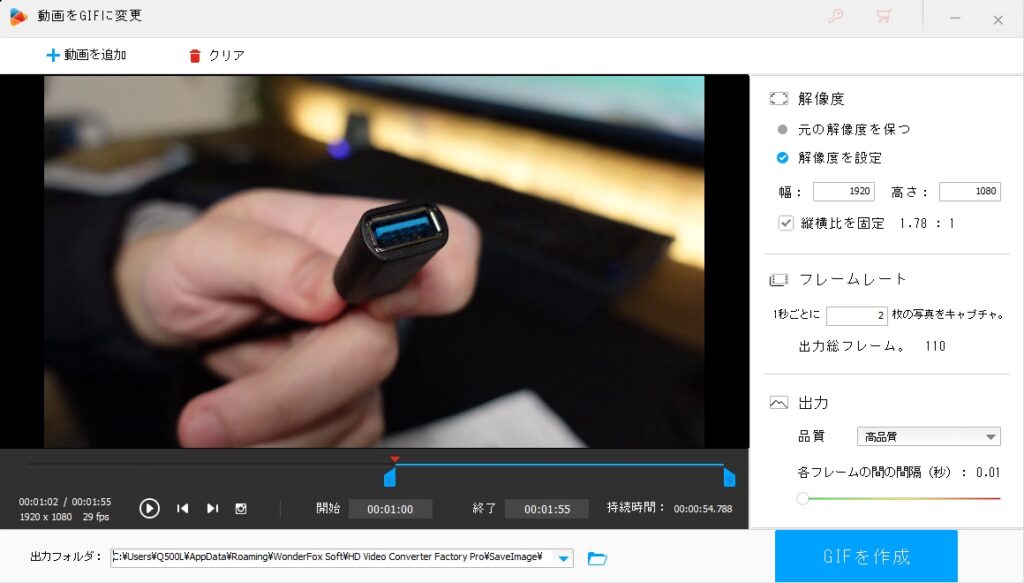
下の方の進捗バーでGIFにする範囲を選び、右のメニューで解像度等の設定を行うだけ。
静止画の場合も、つなげたい画像ファイルを突っ込むだけの簡単作業でGIFがあっという間に作れてしまいます。
一番うれしい機能でしたが、操作が簡単すぎてコレ以上の説明が不要という。
その他機能
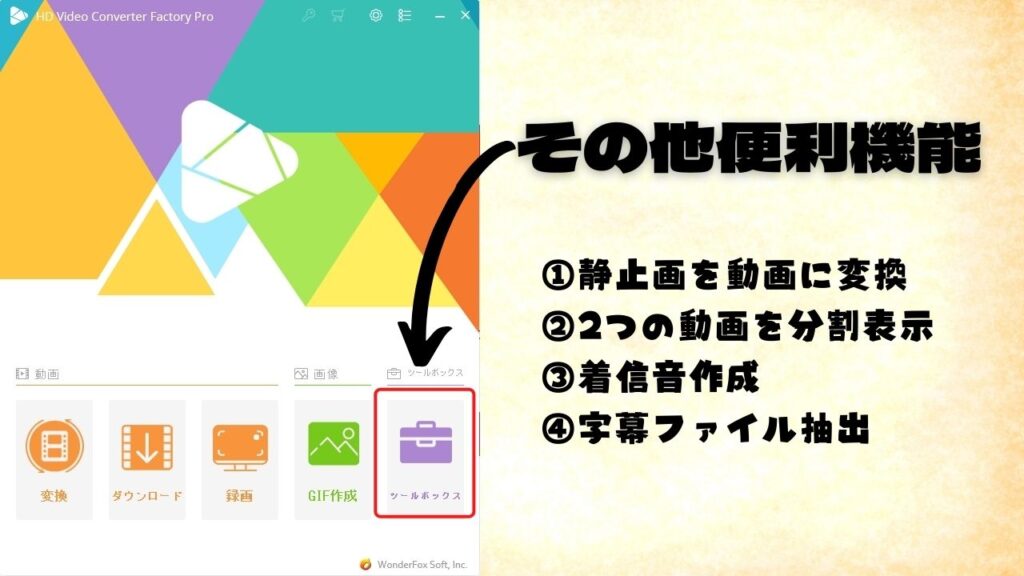
「HD Video Converter Factory Pro」にはその他、おもしろ便利機能がついています。
メイン機能にするまではいかないものの、どれもがやはり簡単操作で行えてしまうので、面白い。
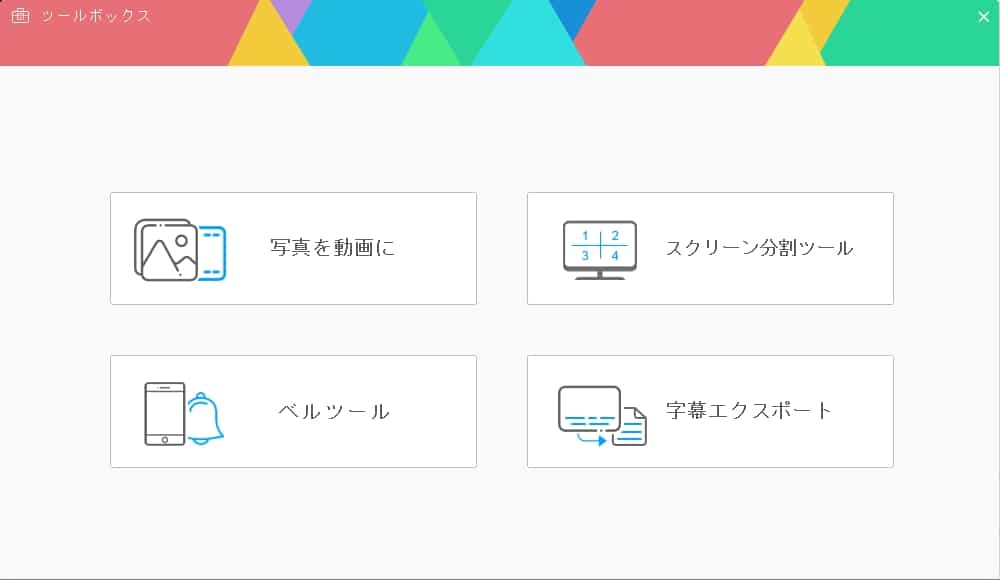
まとめ
以上 「HD Video Converter Factory Pro」 の機能紹介でした。
たった一つの機能だけであれば、お金を出して買うのには勇気がいりますが、これだけの多機能さ。
しかも全てがシンプルなインターフェイスと直感的な操作で行えてしまうのは、素直にスゴイと感じました。
エンコードに関しては「AviUtl」など有名なフリーソフトもありますが、多数のファイル形式に対応するにはコーデックファイルを多数入れなければならなかったり、ネット上から適切な設定パラメーターを拾ってきたりと手間がかかります。
またGIF作成や、メディアダウンロード、画面録画など、本来はそれぞれ個別のソフトインストールがいるもの。
それら全てが 「HD Video Converter Factory Pro」 一つで行えてしまう上に、何度でも書きますが『めちゃくちゃ簡単操作で行える』のがエグいです。
あえてイマイチな点を上げるとするなら、やはり中華系ソフトになるため、フォントがジャギーな中華フォントだったり、画面の切り替えをするとウィンドウ位置が毎回画面のセンターに戻ってしまうこと。
それ以外は、感動レベルでいい製品だと感じられました。
WonderFox社さんの公式サイトでは頻繁に割引セールも行っています。
また機能制限はあるものの、無料版での動作確認も出来ますので、僕の言う『めちゃくちゃ簡単操作で行える』を体験してみたい人は是非お試しあれ。
今なら3880円で買えるキャンペーン中